Stickies: بديل ممتاز للملاحظات اللاصقة لنظام التشغيل Windows 10
منوعات / / February 10, 2022
قد تبدو الملاحظات اللاصقة وكأنها تنتمي إلى عصر Windows 7 لكنها لا تزال مفضلة لدى العديد من المستخدمين. لدرجة أن Microsoft احتفظت بها حتى في Windows 10. لكن للأسف لم تحصل على أي ميزات أو ترقيات جديدة. اليوم ، إذا أراد شخص ما بديلاً ، يوصي معظم الناس بالتبديل إليه إيفرنوتأو OneNote أو احتفظ.
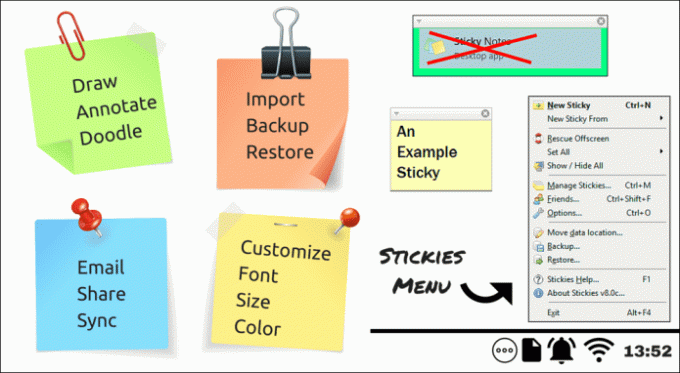
على الرغم من أن كل هذه العناصر أفضل بكثير ، إلا أنها لا تقدم الوظائف الرئيسية للملاحظات اللاصقة ، مثل تثبيتها على سطح المكتب. Stickies ، التي طورتها Zhorn Software ، هي البديل الصحيح لـ Sticky Notes. إنه مليء بالميزات ، وهو أكثر قوة ويوفر تخصيصًا عميقًا. دعونا نتحقق من ذلك بالتفصيل.
هل كنت تعلم؟ الملاحظات المادية اللاصقة ، والتي استوحيت منها الملاحظات اللاصقة ، تم اختراعه عن طريق الخطأ وفي السنوات القليلة الأولى لم ير أحد أي فائدة لهم.
تنزيل Stickies
تنزيل Stickies من هنا وتثبيته.
مضيفا لزجة
تعد إضافة ملاحظة جديدة أو لاصقة بسيطة مثل النقر المزدوج على أيقونة Stickies في شريط المهام. يمكنك تغيير هذا إلى نقرة واحدة بالذهاب إلى الإعدادات> عام علامة التبويب والتحقق من قم بإنشاء لاصق جديد بنقرة واحدة على أيقونة درج المهام اختيار.
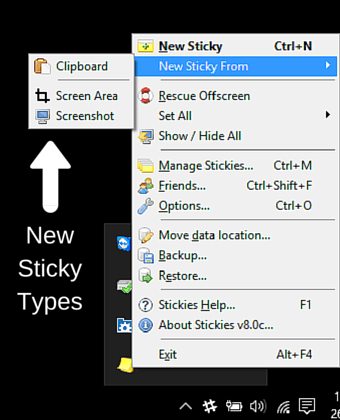
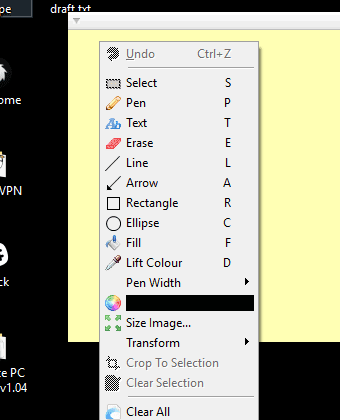
بشكل افتراضي ، يكون اللاصق الجديد من نوع النص العادي. يمكنك تحديد عمل لاصق جديد من الحافظة ، لقطة شاشة أو منطقة الشاشة ، عن طريق النقر بزر الماوس الأيمن فوق رمز العصي في شريط المهام. تحتوي ملصقات منطقة الشاشة والشاشة على أدوات رسم وتعليقات توضيحية مدمجة مباشرة ، ويمكن الوصول إليها عن طريق النقر بزر الماوس الأيمن. يمكنك أيضًا فتح صورة عادية مثبتة عن طريق التحقق من ملف المواد اللاصقة الجديدة هي صور ثابتة الخيار في الإعدادات> عام التبويب.
انطلق حقًا في التخصيص
التخصيص هو القوة الحقيقية لـ Stickies على التطبيق الافتراضي. يمكن تعديل الأسلوب والسلوك المرئي مع الكثير من الخيارات المتاحة لك. سنبدأ بالجزء المرئي.
مظهر خارجي
تتوفر معظم الإعدادات الخاصة بتخصيص المظهر في ملف مظهر خارجي علامة التبويب في الإعدادات. الخيارات المختلفة هي تغيير نمط الخط ولون الخط ولون الخلفية والعرض الثابت.
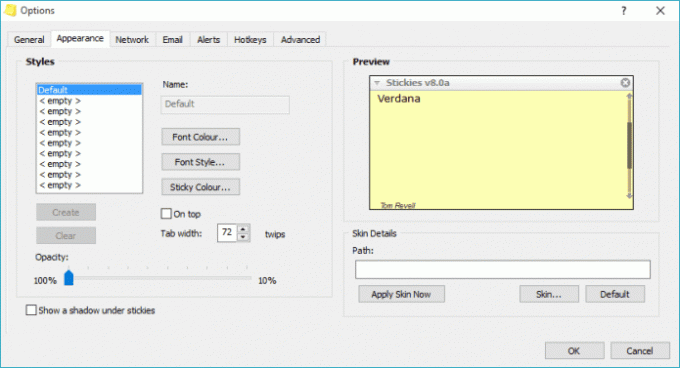
الخيارات الأخرى هي تبديل الظل والتعتيم. في علامة التبويب "عام" ، يمكنك أيضًا ضبط ارتفاع وعرض العصا اللاصقة الجديدة. لمزيد من التغيير والتبديل في العمق ، يوجد ملف مصمم الجلد مع البرنامج التعليمي هنا.
خيارات العرض
هذا يتعلق بكيفية عرض الصور اللاصقة على سطح المكتب الخاص بك. يمكن دحرجتها (مخفية) ، وتثبيتها في الأعلى وتثبيتها بنوافذ معينة. سيؤدي إرفاق ملصق بتطبيق (نافذة) إلى تشغيله عند تشغيل التطبيق أو البرنامج المقابل. لإرفاق لاصق ، انقر بزر الماوس الأيمن على شريط عنوان لاصق وحدد يربط.
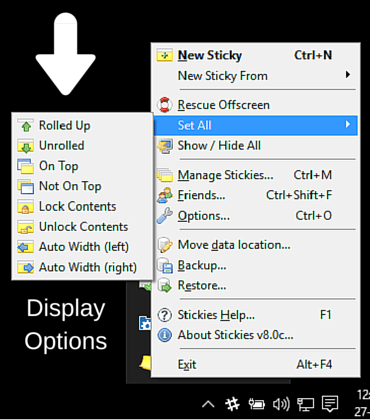
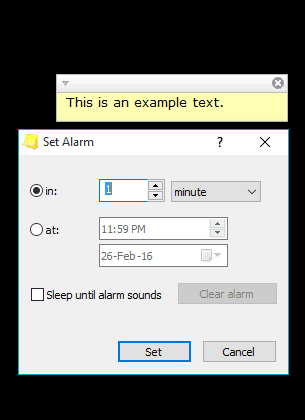
بعد ذلك ، يمكنك تعيين لاصق للظهور / الاختفاء بناءً على الوقت وأيضًا ضبط المنبه. يمكن الوصول إلى هذا عن طريق النقر بزر الماوس الأيمن فوق لاصق معين واختيار أي منهما نايم أو إنذار.
تجميع العصي
يمكنك تجميع العديد من العصا اللاصقة معًا في مجموعات ، والتي لها مجموعة خيارات التخصيص الخاصة بها. لإنشاء مكدسات وإدارتها ، انقر بزر الماوس الأيمن على أيقونة Stickies في شريط المهام وانقر فوق إدارة الثبات.
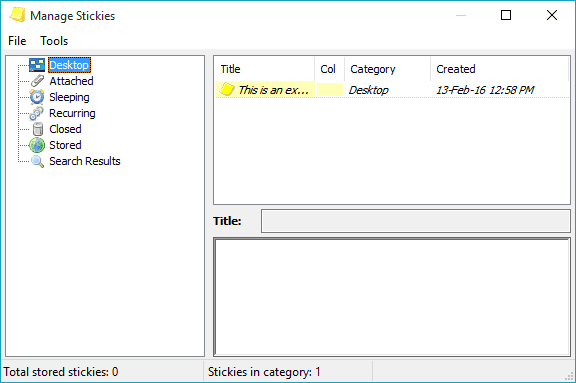
في النافذة الجديدة ، يمكنك النقر فوق ملفات> New Stack، لإنشاء مكدس جديد. يحتوي المكدس مرة أخرى على خيارات التخصيص الخاصة به والتي يمكن الوصول إليها عن طريق النقر بزر الماوس الأيمن عليها.
الخيارات المتنوعة
البريد الإلكتروني والشبكات
يمكن إرسال Stickies إلى الآخرين عبر البريد الإلكتروني أو على شبكة LAN. بالنسبة للأولى تحتاج إلى التمكين بريد الالكتروني من الإعدادات> علامة التبويب البريد الإلكتروني وتحتاج إلى تقديم عنوان البريد الإلكتروني وعنوان خادم STMP أو MAPI.
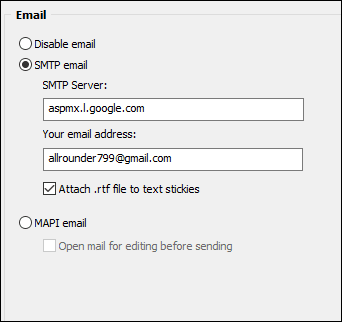
بالنسبة لأجهزة الكمبيوتر الشخصية اللاصقة الأخرى ، يجب أن تكون على نفس الشبكة ومن الواضح أنها مثبتة. المطور لديه حتى تطبيق Sticky Sever لهذا الغرض.
مفاتيح الاختصار والإعدادات المتقدمة
ما هي مجموعات المفاتيح التي تطلق أداة تثبيت جديدة يمكن تكوينها من الإعدادات> مفاتيح التشغيل السريع التبويب.
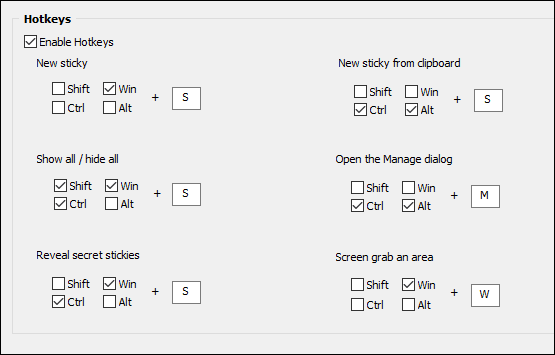
يمكن تغيير مكان تخزين الملفات اللاصقة عن طريق النقر بزر الماوس الأيمن مرة أخرى على الرمز والاختيار نقل موقع البيانات ... يعد موقع الحفظ المخصص نقطة إضافية حيث يمكن استخدامه المزامنة اللاصقة البيانات عبر جهازي كمبيوتر باستخدام أي خدمة سحابية. يمكن للمرء أيضًا البحث مباشرة على Google و Bing و Yahoo ، عن طريق تحديد مصطلح البحث (نص) من أي ملاحظة> انقر على اليمين > حدد محرك البحث. يمكن إضافة المزيد من مواقع البحث بالذهاب إلى S.الإعدادات> إعدادات متقدمة التبويب.
استيراد مثبتات
إذا كان لديك عدد كبير من الملاحظات اللاصقة من التطبيق الافتراضي ، فلا داعي لنسخ الملاحظات الفردية ولصقها. المطور لديه أداة استيراد مثبت الذي يستوردها لك.
بصرف النظر عن كل ما سبق ، هناك العديد من الخيارات التي يمكنك اكتشافها من خلال اللعب بقائمة الإعدادات. معظمهم لا يحتاجون إلى شرح وسهل الفهم. بالإضافة إلى ذلك ، لاستكمال Stickies ، هناك مجموعة من الأدوات المتاحة من المطور ، مثل خادم Sticky المذكور أعلاه ، و Sticky Importer والمزيد والتي يمكن العثور عليها هنا.
نصيحة رائعة: مستخدمو ماك لا داعي للقلق ، أنت يمكن أيضا إضافة ملاحظات لاصقة إلى لوحة القيادة الخاصة بك. بالإضافة إلى أن هناك أيضًا خيار ملاحظات أبل.
التمسك بالاستنتاج
لا نرى في كثير من الأحيان مثل هذا التطبيق الذي يقدم الكثير من الميزات وهذا مجاني للغاية. Zhorn Software ، قام مطورو هذا التطبيق بعمل ممتاز. وكالعادة ، شاركنا بأفكارك من خلال التعليقات ، يسعدنا أن نسمع منك.
أنظر أيضا:كيفية نقل الملاحظات من Google Keep إلى محرر مستندات Google على الويب أو الهاتف المحمول
آخر تحديث في 02 فبراير 2022
قد تحتوي المقالة أعلاه على روابط تابعة تساعد في دعم Guiding Tech. ومع ذلك ، فإنه لا يؤثر على نزاهة التحرير لدينا. يظل المحتوى غير متحيز وأصيل.



